如果各位有仔細看的話,在Day13.時的開啟Excel檔案的部分,其實是一個.csv檔案。
因為從vSphere匯出虛擬機清單時,匯出的檔案的格式就已經是.csv了。
在人工作業中,無論是.xls、xlsxc還是.csv,統統都可以用Excel來開啟的;那麼在PAD中,到底要用什麼動作開啟.csv呢?
畢竟在PAD中可使有個動作專門讀取還有寫入.csv檔案的啊!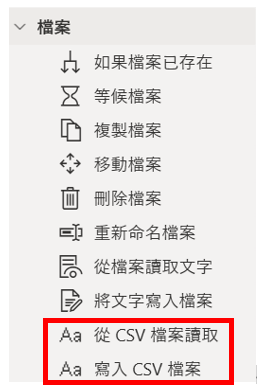
這部分在入門書上也有提到和使用到。
但以我實際製作的經驗,使用”從CSV檔案讀取”這動作是無法取得虛擬機清單的檔案內容……
想當然,那個”寫入CSV檔案”的動作也是一樣失敗了!
所以我建議還是用Excel的動作功能比較實在。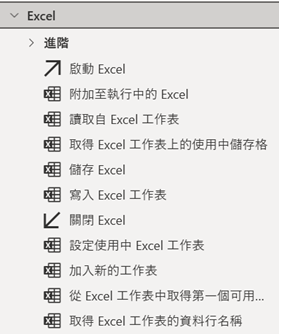
就好比我要PAD自動發電子郵件的話,我還是會選”傳送電子郵件”然後設定好SMTP與郵件內容…等;而不是去用”Outlook”裡面的動作來發送!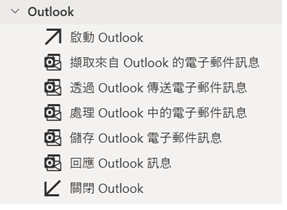
最後就用一句話來做總結,那就是:也許不是那動作不能用,而是我不知道該怎麼用吧(![]() )!
)!
